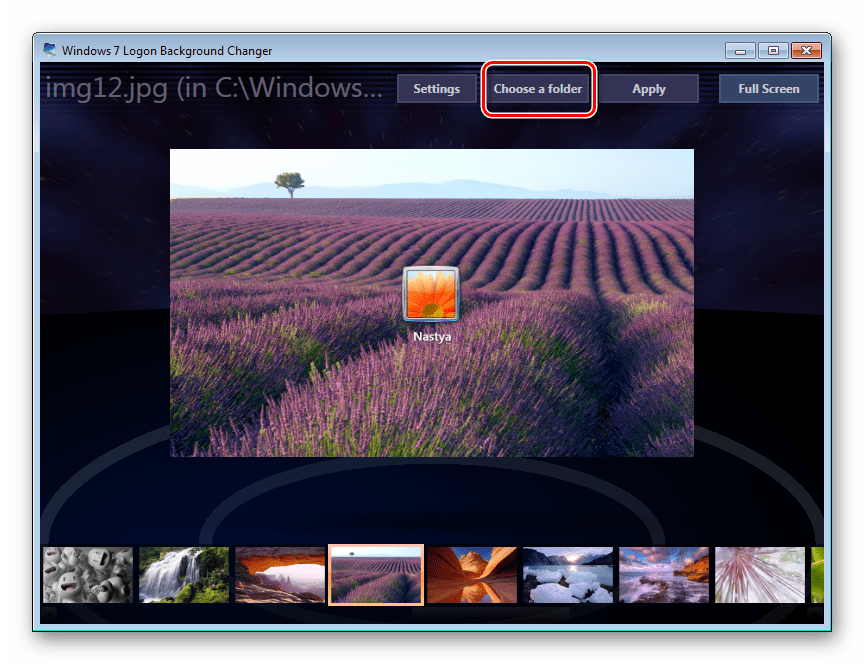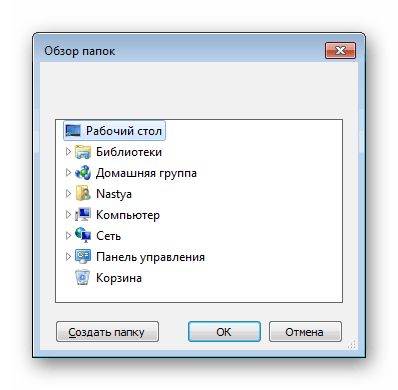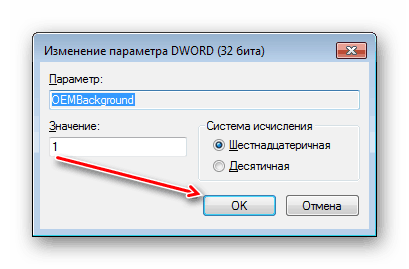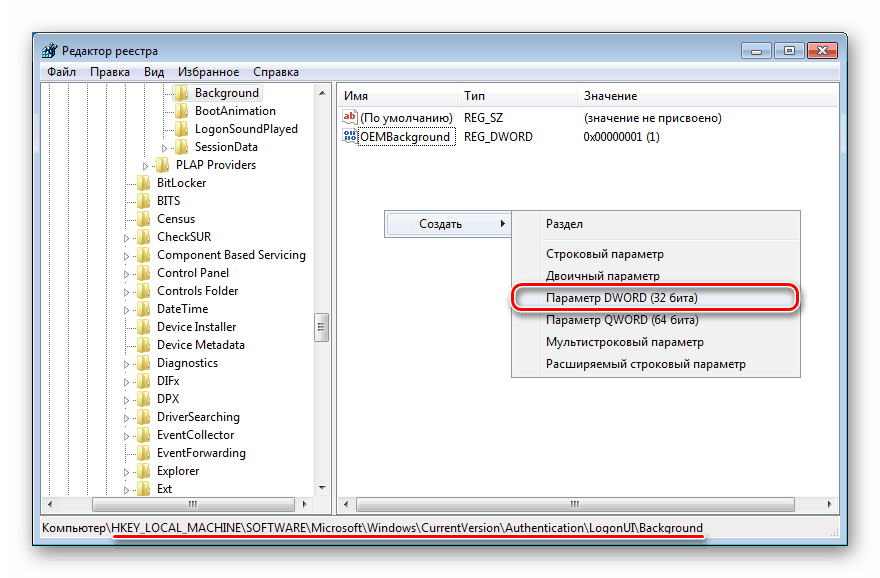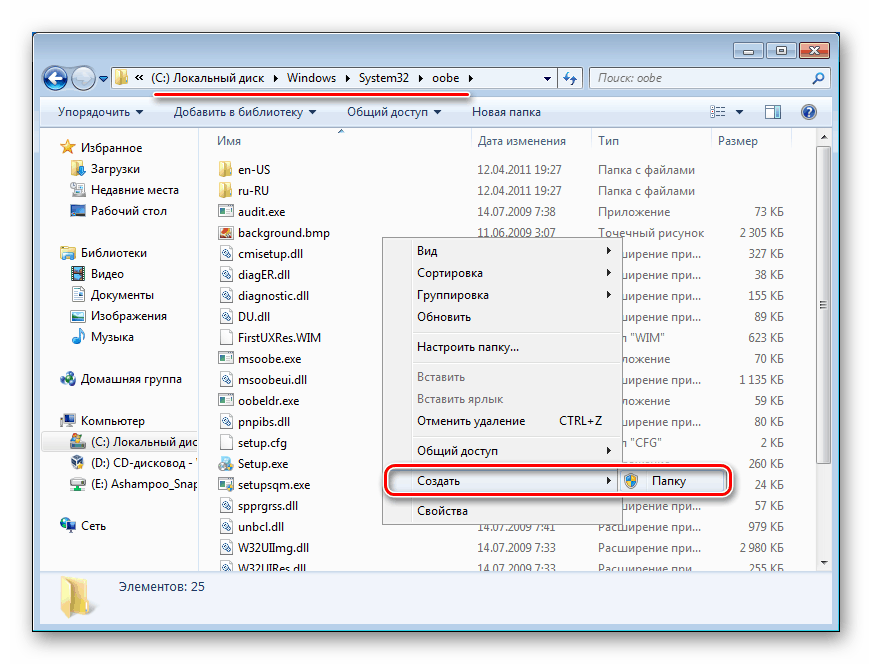Ako zmeniť uvítaciu obrazovku v systéme Windows 7
Jeden spôsob, ako prispôsobiť svoj operačný systém, je zmeniť uvítaciu obrazovku. Používatelia pomocou jednoduchých akcií môžu na obrazovke šetriť ľubovoľný obrázok, ktorý sa im páči, a kedykoľvek vrátiť všetko späť.
Obsah
Zmena uvítacej obrazovky v systéme Windows 7
Fanúšikovia nastavenia operačného systému pre seba nebudú chýbať možnosť nahradiť štandardné uvítacie pozadie s zaujímavejším obrazom. To sa dá urobiť v akejkoľvek modernej a relatívne modernej verzii Windows, vrátane "siedmich". To je možné vykonať pomocou špeciálnych nástrojov aj manuálne. Prvá možnosť je často rýchlejšia a pohodlnejšia a druhá bude vyhovovať používateľom s väčším dôrazom, ktorí nechcú používať softvér tretej strany.
Pred výberom metódy dôrazne odporúčame starať sa o vytvorenie bodu obnovenia systému a / alebo zavádzacej jednotky USB flash.
Viac informácií:
Ako vytvoriť bod obnovenia v systéme Windows 7
Ako vytvoriť zavádzací USB flash disk
Metóda 1: Zmienka na pozadí prihlásenia systému Windows 7
Ako naznačuje názov, tento program je navrhnutý špeciálne pre používateľov "sedem", ktorí chcú zmeniť pozadie pozdravu. Tento softvér má veľmi jednoduché, pekné a moderné rozhranie a je vybavený malou galériou vlastného prostredia.
Stiahnite si Windows 7 Prihlasovacie pozadie Changer z oficiálnych webových stránok
- Prejdite na oficiálnu webovú stránku programu a kliknite na tlačidlo "Stiahnuť" .
- Na novej stránke kliknite na odkaz "Kliknutím sem spustite stiahnutie" .
- Stiahnutý súbor zip zostáva na extrahovanie a spustenie exe súboru. Program nevyžaduje inštaláciu a funguje ako prenosná verzia.
- Nižšie nájdete súbor tapiet, ktoré môžete nahradiť štandardným obrázkom. Ak chcete, môžete tento zoznam zobraziť tak, že posuniete jeho koliesko nadol (dopredu) a nahor (späť).
- Kliknutím na obrázok, ktorý sa vám páči, uvidíte ukážku toho, ako bude pozadie vyzerať po zmene.
- V prípade potreby kliknite na tlačidlo "Celá obrazovka" - toto vám umožní zobraziť obraz na celej obrazovke.
- Túto voľbu môžete použiť pomocou tlačidla "Použiť" .
- Ak chcete nastaviť vlastný obrázok, skôr než ten, ktorý program navrhuje, kliknite na tlačidlo "Vyberte priečinok" .
![Tlačidlo na výber priečinka s obrázkami pre program Windows 7 Prihlasovanie na pozadí]()
Otvorí sa prehľadávač, kde je potrebné zadať cestu k súboru.
![Windows 7 prihlasovacieho meniča pozadia]()
Zvolený súbor je predvolene nastavený rovnakým tlačidlom "Apply" .
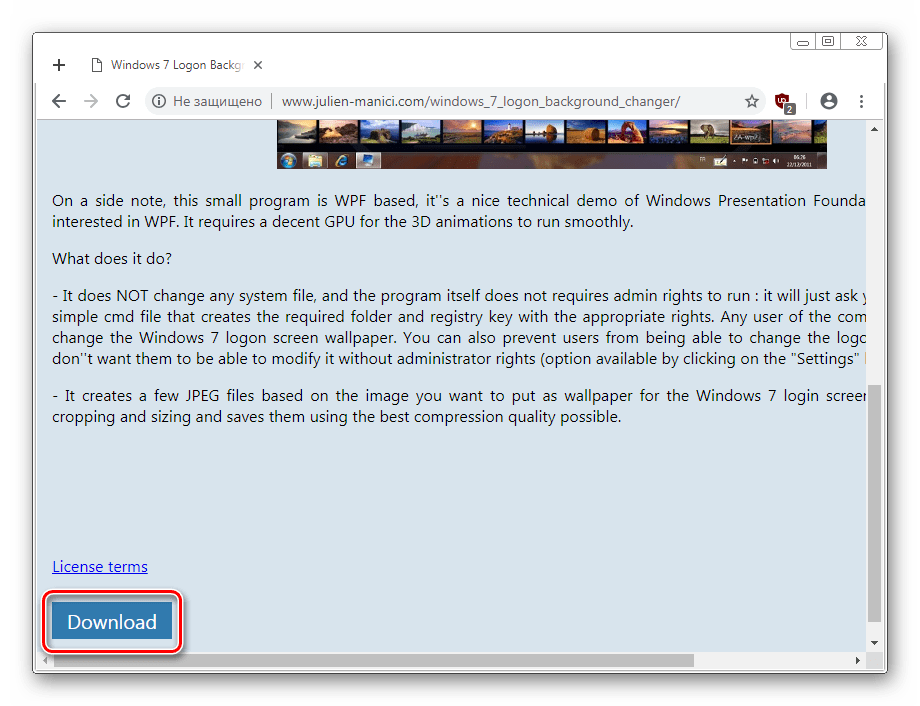
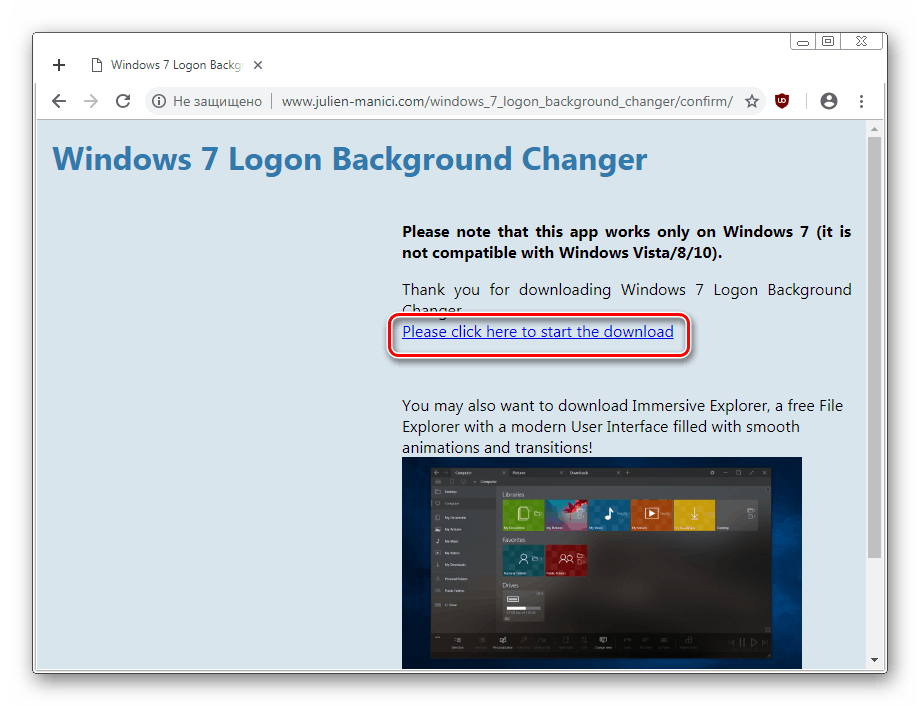
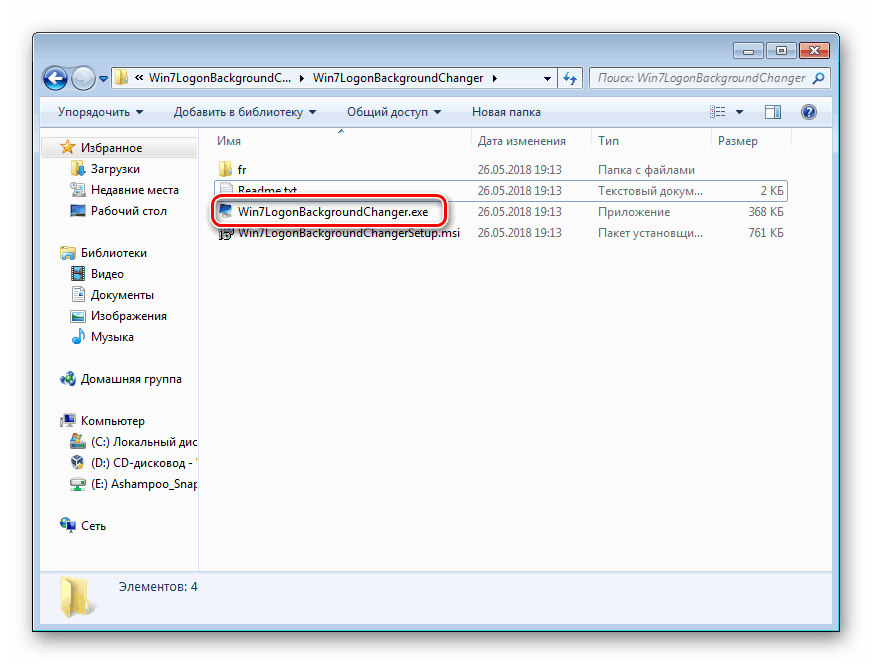
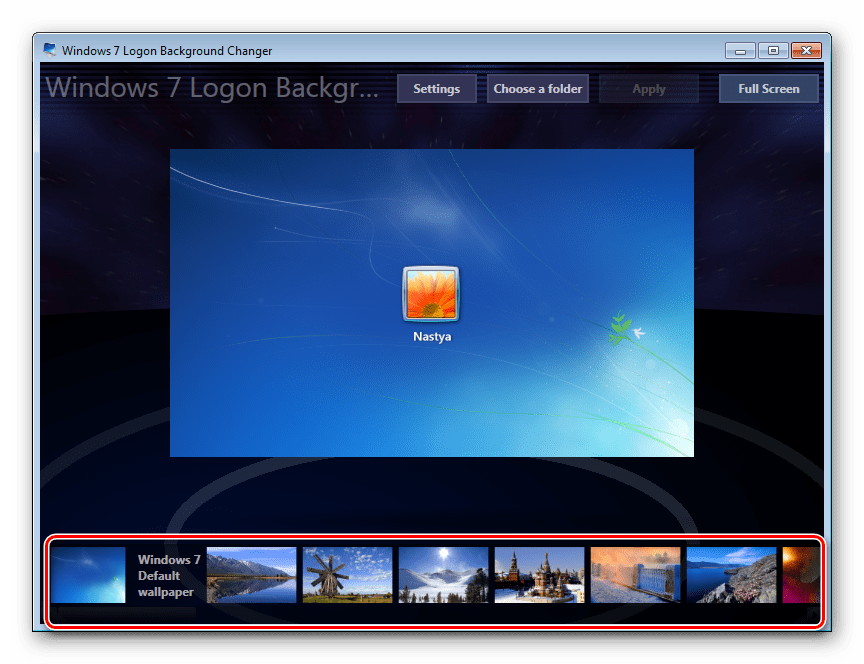
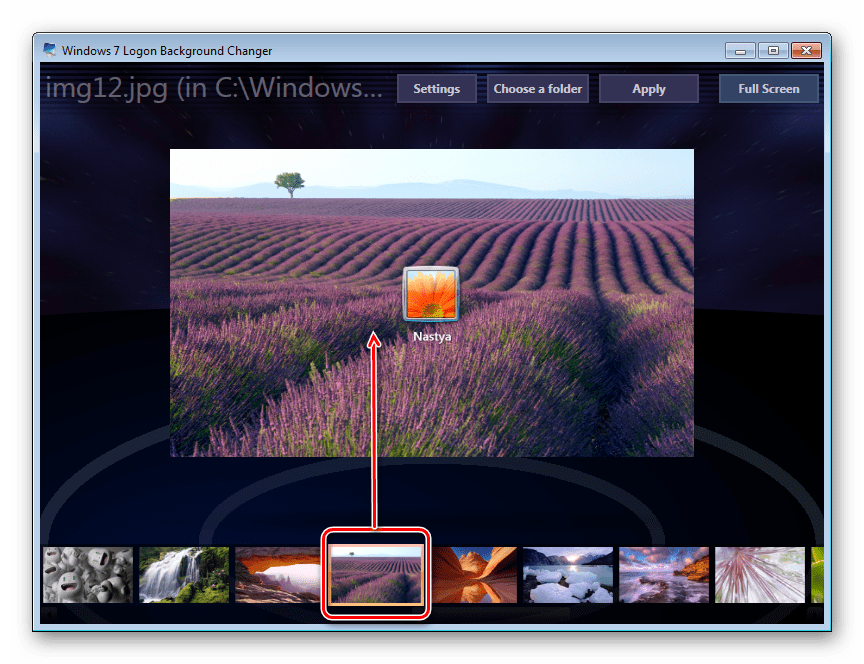
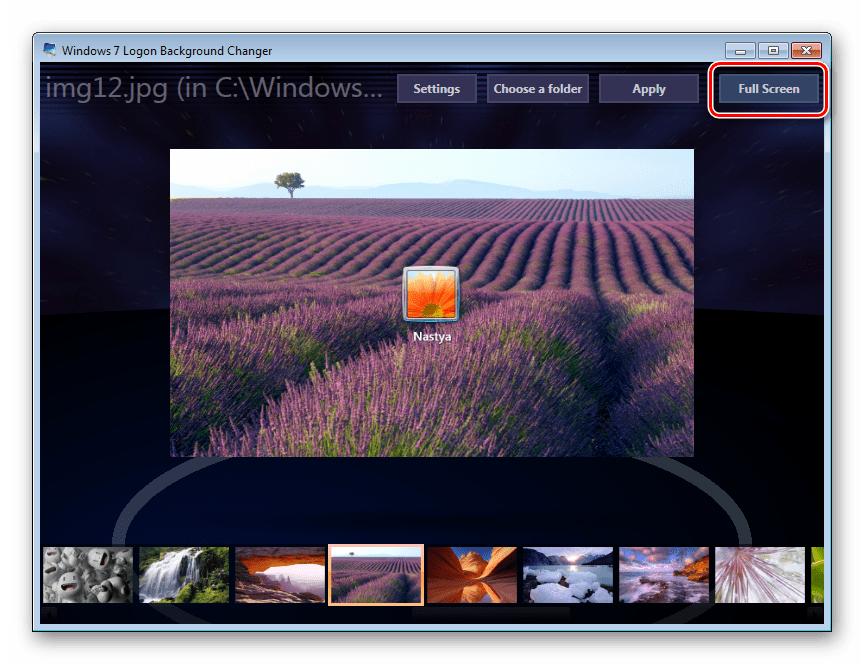
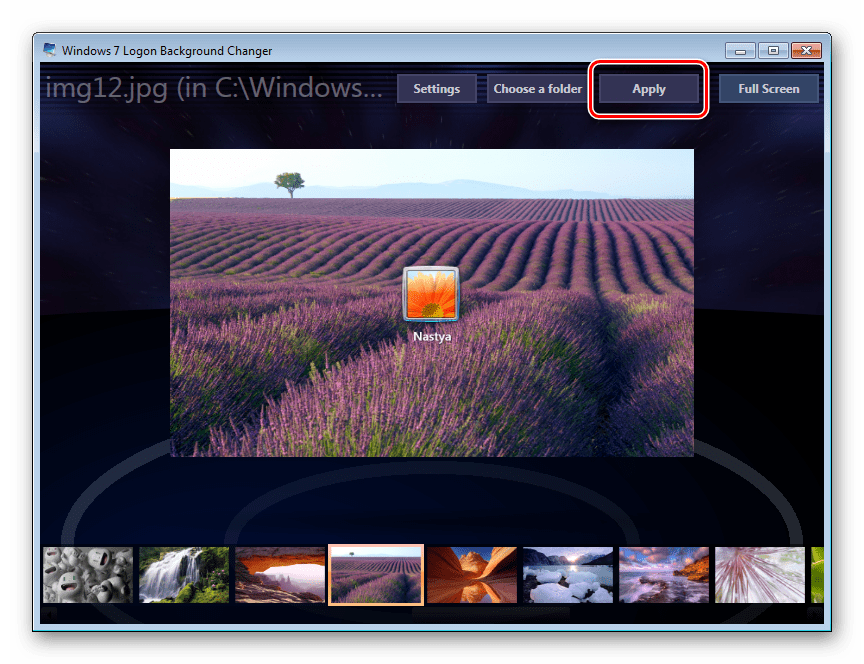
Upozorňujeme, že štandardný obrázok môžete vždy vrátiť späť. Ak to chcete urobiť, kliknite na "Windows 7 Default wallpaper" a uložte výsledok na "Apply" .
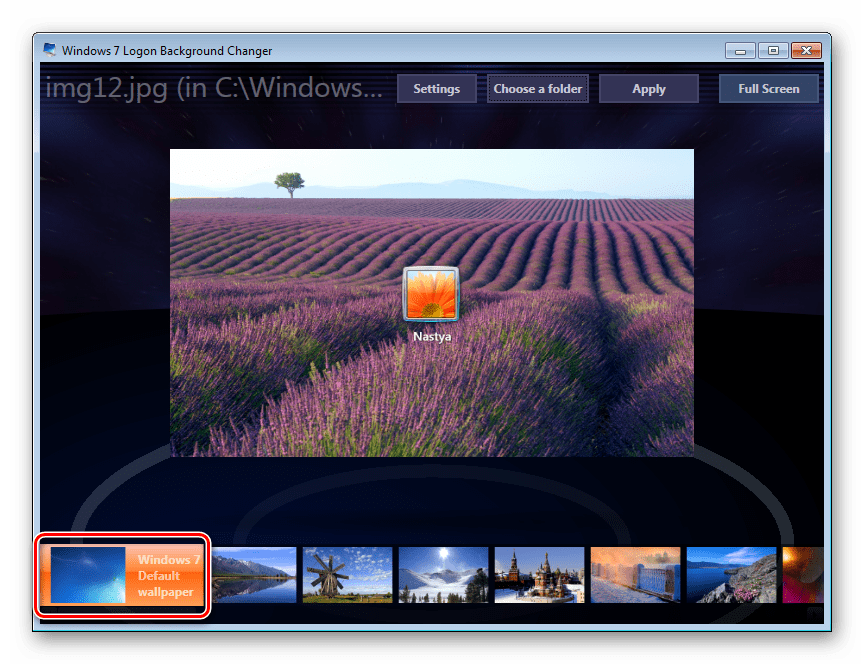
V nastaveniach programu môžete obnoviť predvolený priečinok, zakázať zmenu šetriča obrazovky pre ostatné účty a pridať tieň na text na obrazovke sťahovania.
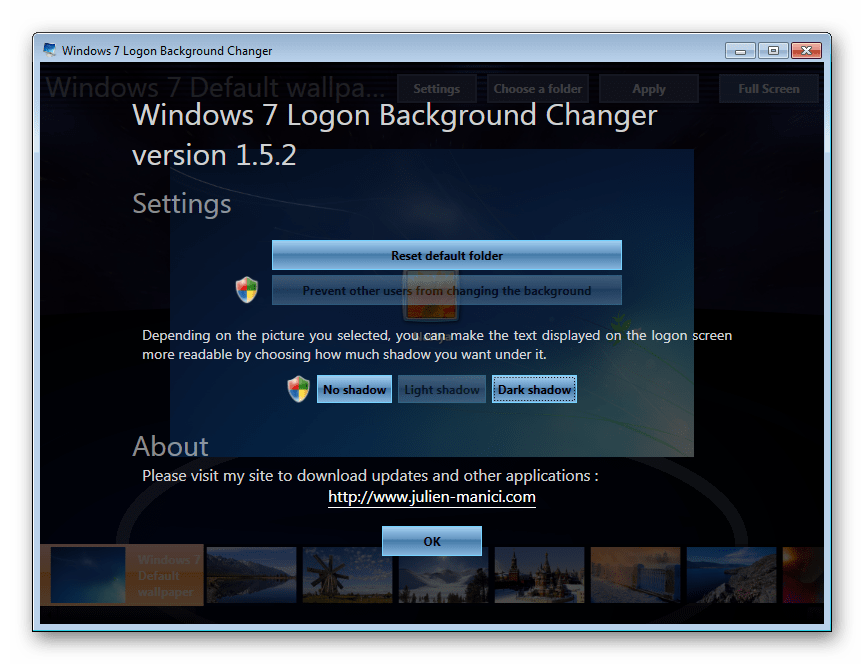
Neexistujú žiadne ďalšie možnosti prispôsobenia programu, takže ak chcete zmeniť niečo iné v systéme, použite multifunkčné tweakers pre Windows 7, ktoré obsahujú možnosť zmeniť pozadie sťahovania.
Metóda 2: Nástroje systému Windows
Pozadie pozdravov nie je možné zmeniť pomocou nástroja Personalizácia a iných editorov, ale obrázok môžete nahradiť úpravou databázy Registry a nahradením obrázka v systémovej zložke. Nevýhodou tejto metódy je to, že výsledok nie je možné vidieť, kým sa počítač neštartuje.
Pre túto metódu existuje niekoľko obmedzení: súbor musí byť vo formáte JPG a má hmotnosť až 256 KB. Okrem toho sa pokúste vybrať obrázok podľa veľkosti a rozlíšenia obrazovky, aby vyzeral vysoko kvalitný a vhodný.
- Otvorte editor databázy Registry pomocou kombinácie klávesov Win + R a
regedit. - Postupujte podľa nasledujúcej cesty:
HKEY_LOCAL_MACHINESOFTWAREMicrosoftWindowsCurrent VersionAuthenticationLogonUIBackground - Dvakrát kliknite na parameter "OEMBackground" , nastavte hodnotu na 1 a kliknite na "OK" .
![Zmena hodnoty parametra OEMBackground v editore databázy Registry]()
Ak už stojí, prejdite na ďalšiu položku.
Ak nie, vytvorte tento parameter manuálne. Z vyššie uvedenej cesty kliknite pravým tlačidlom myši na prázdne miesto na pravej strane obrazovky a zvoľte "Nové" > "Parameter DWORD (32 bitov)" .
![Vytvorenie parametra OEMBackground v editore databázy Registry]()
Zadajte názov OEMBackground , nastavte hodnotu na hodnotu 1 a uložte výsledok na "OK" .
- Otvorte prehľadávač a prejdite do priečinka pozadia, ktorý sa nachádza tu:
C:WindowsSystem32oobeinfoV niektorých prípadoch môže chýbať pozadie , rovnako ako priečinok s informáciami . V tomto prípade budete musieť vytvoriť a premenovať 2 zložky ručne obvyklým spôsobom.
![Vytvorenie priečinka v systéme Windows 7]()
Po prvé, vnútri oobe vytvorte priečinok a pomenujte ho, v ktorom vytvoríte pozadie priečinka.
- Vyberte vhodný obrázok na základe horeuvedených tipov, premenujte ho na pozadieDoprava a skopírujte ho do priečinka pozadia . Môže vyžadovať povolenie z účtu správcu - kliknite na tlačidlo Pokračovať .
- Úspešne skopírovaný obrázok by sa mal objaviť v priečinku.
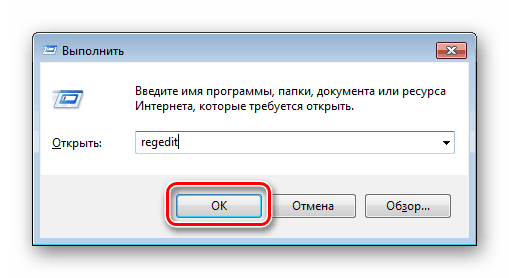
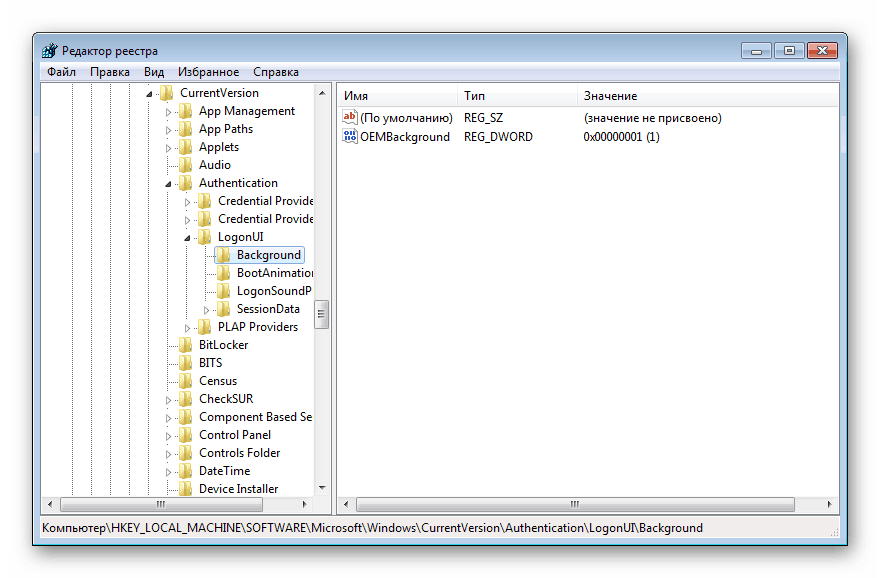
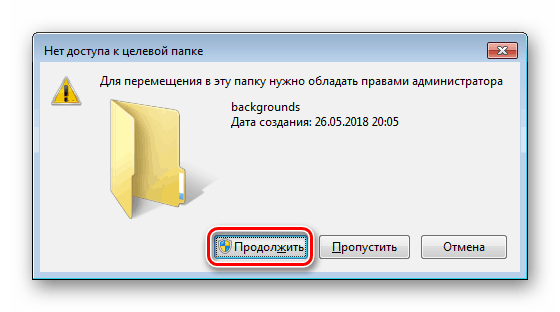

Ak chcete zobraziť zmenené pozadie, reštartujte počítač.
Teraz poznáte dve jednoduché metódy na zmenu uvítacej obrazovky v systéme Windows 7. Použite prvý, ak si nie ste istí svojimi schopnosťami a nechcete upravovať priečinok databázy Registry a systému. Druhá možnosť je vhodná pre tých, ktorí nechcú používať alebo nedôverujú softvéru tretích strán a majú dostatočné znalosti na ručné nastavenie pozadia.